Jak zoptymalizować system Windows 10 do gier
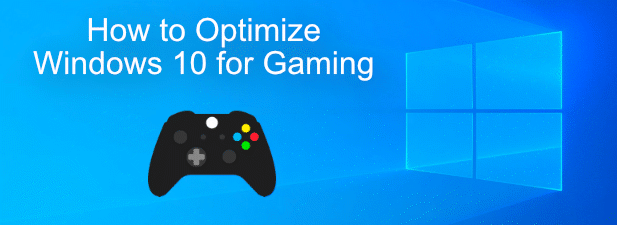
- 1509
- 408
- Seweryn Augustyniak
Nie ma znaczenia, jaka gra, którą grasz, może zakłócać rozgrywkę. PC, który nie został zoptymalizowany do gier, może często być przyczyną zakłóconej rozgrywki, a wszystko, od przestarzałego oprogramowania po słabe sieci, co powoduje problem. Na szczęście są rzeczy, które możesz zrobić, aby poprawić gry w systemie Windows.
Jeśli chcesz wiedzieć, jak zoptymalizować system Windows 10 pod kątem gier, zacznij od podstaw. Przejrzyjmy Cię przez wszystko, co możesz zrobić, aby poprawić wydajność komputera w grach w systemie Windows, zakładając, że sprzęt działa poprawnie. Zanim zrobisz cokolwiek innego, upewnij się, że najpierw uruchamiasz najnowszą wersję systemu Windows 10.
Spis treści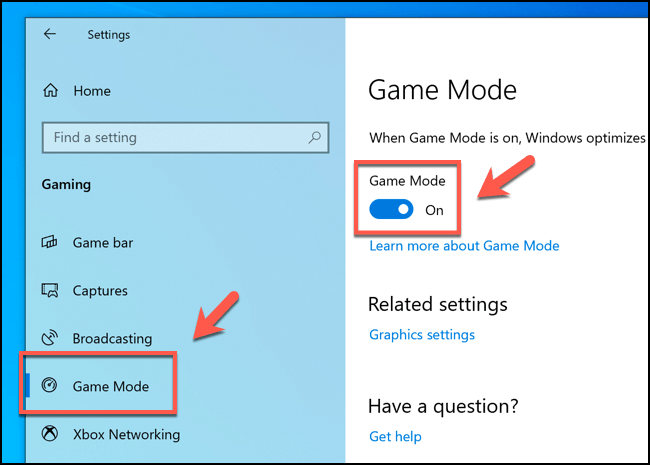
Aktualizacja sterowników graficznych
Jak można się spodziewać, Twoja karta graficzna odgrywa dużą rolę w określeniu, jak dobrze działa Twój komputer podczas sesji gier, szczególnie w grach graficznych. Aktualizacja sterowników graficznych może pomóc zoptymalizować system Windows 10 pod kątem gier, co może poprawić ogólne wrażenia z gier.
Jeśli masz kartę graficzną NVIDIA, upewnij się, że zaktualizuj sterowniki graficzne NVIDIA do najnowszej wersji za pomocą strony internetowej GeForce. Użytkownicy AMD mogą znaleźć nowe i obsługiwane sterowniki dla swojej karty graficznej, zamiast tego odwiedzając stronę AMD.
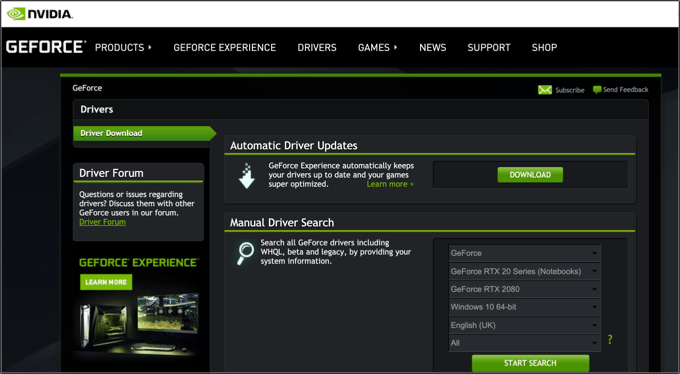
Alternatywnie możesz wyszukiwać sterowniki za pomocą Windows Update, do których można uzyskać dostęp, klikając menu Windows Start i klikając Ustawienia. Stąd kliknij Aktualizacja i bezpieczeństwo> aktualizacja systemu Windows i sprawdź najnowsze dostępne aktualizacje zawierające nowe sterowniki.
Poprawa wydajności sieci
Gry to doświadczenie społeczne, na które mogą mieć poważny wpływ na słabą wydajność sieci. Jeśli opóźnienie rujnuje wynik zabójstwa, musisz rozważyć poprawę wydajności sieci w systemie Windows 10.
Zacznij od podstaw, aby połączenie jest stabilne, a w przypadku połączeń Wi-Fi usuń wszelkie przeszkody, zwiększ sygnały Wi-Fi za pomocą repeaterów i rozważ przełączenie wysokiej jakości routera ocenianego na rzecz gry w grach. Rozważ użycie połączeń Gigabit Ethernet lub sieci Wi -Fi w zespole 5 GHz,.
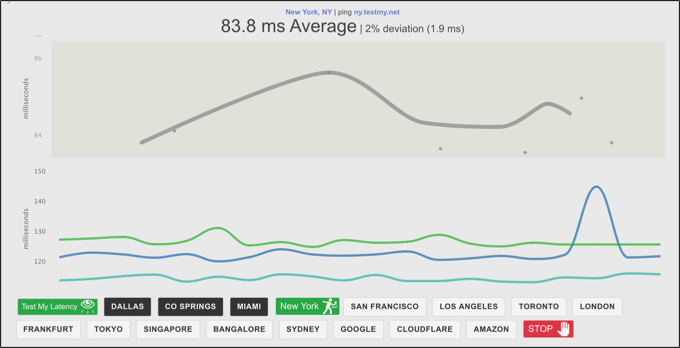
Jeśli nadal masz problemy, być może będziesz musiał spojrzeć na inne przyczyny opóźnienia sieci, w tym słabe połączenie szerokopasmowe w domu. Możesz uruchomić test opóźnienia online, aby przetestować wydajność połączenia, jeśli nie masz pewności.
Zmniejsz efekty wizualne systemu Windows 10
Na nowoczesnym komputerze mało prawdopodobne, że efekty wizualne używane przez system Windows 10 będą miały duży wpływ na twoją wydajność, ale zależy to od tego, jak dobrze zaprojektowano grę i dostępnych zasobów systemowych.
Zmniejszenie efektów wizualnych stosowanych przez Windows 10 jest łatwe do zrobienia, a po tym może znaleźć subtelną poprawę wydajności, szczególnie jeśli zużycie pamięci jest wysokie.
- Aby rozpocząć, kliknij przycisk menu Windows Start i kliknij Ustawienia. W pasku wyszukiwania u góry menu Ustawienia wpisz Dostosuj wygląd i wydajność systemu Windows i naciśnij opcję, która wydaje się otwierać Ustawienia wydajności okno.
Stąd kliknij Dostosuj do najlepszej wydajności przycisk opcji w Efekty wizualne zakładka przed kliknięciem Stosować przycisk.
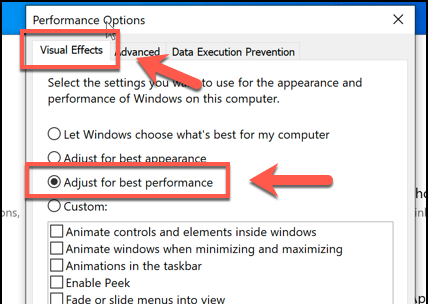
- w Zaawansowany Tab, upewnij się, że to Programy jest wybrany do Dostosuj najlepszą wydajność opcja. Kliknij OK zapisać.
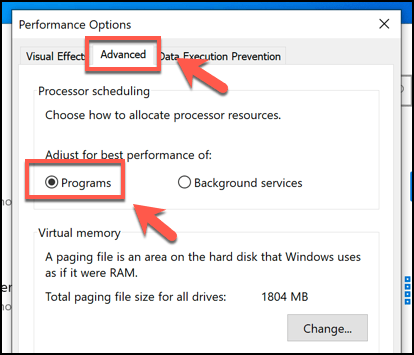
Użyj trybu wysokiej wydajności
Jeśli używasz systemu Windows 10 na urządzeniu z baterią, możesz zauważyć, że wydajność zmienia się w trybie niskim baterii w porównaniu z podłączeniem. Wynika to z faktu, że Windows zmniejsza wymagania na baterii, spowalniając komputer, aby dać ci zasilanie tak długo, jak to możliwe.
Zasadniczo Windows 10 będzie domyślnie Zrównoważony Plan, który próbuje zaoferować najlepsze wrażenia użytkownika, z dobrą żywotnością baterii w stosunku do zbytniego zużycia energii. Aby zoptymalizować system Windows 10 do gier, przełącz się na Wysoka wydajność zamiast tego tryb.
- Aby to zrobić, kliknij przycisk menu Windows Start i kliknij System. Stąd kliknij Zasilanie i sen> Dodatkowe ustawienia mocy.
w Opcje mocy okno, kliknij Wysoka wydajność Przycisk opcji, aby przejść do tego trybu zasilania. Wybrany tryb zasilania powinien zostać natychmiast zastosowany.
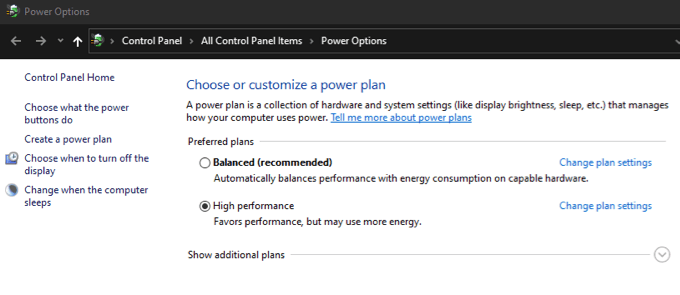
Zainstaluj najnowszą wersję DirectX
DirectX to interfejs API, którego Windows używa, aby gra była rzeczywistością w systemie Windows, prawdopodobnie nie byłbyś w stanie grać w żadnych gier. Chociaż główne wydania DirectX są dość rzadkie, od czasu do czasu występują i zwykle z najnowocześniejszymi postępami, optymalizacjami i wsparciem dla nowych rodzajów sprzętu.
Jeśli masz tylko starszą wersję DirectX, może to oznaczać, że nie otrzymujesz najlepszego wrażenia z gry dla swojego sprzętu. Aktualizacja DirectX może pomóc w rozwiązaniu problemu, jeśli tak jest.
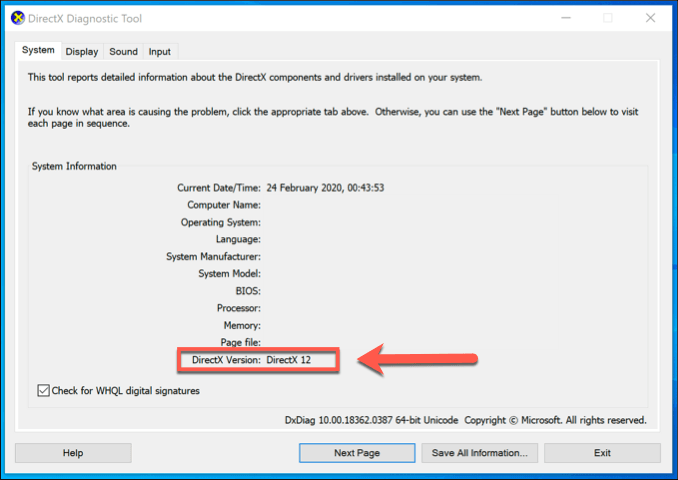
Możesz sprawdzić aktualnie zainstalowaną wersję DirectX za pomocą dxdiag narzędzie, które możesz uruchomić, naciskając Klucz Windows + R razem na klawiaturze, wpisując dxdiag w Uruchomić okno i naciśnięcie Enter.
Jeśli DirectX nie jest aktualny, musisz zaktualizować najnowszą wersję za pomocą Windows Update, ponieważ nie ma dostępnego samodzielnego instalatora. Kliknij przycisk menu Windows Start i kliknij Ustawienia, Następnie Aktualizacja i bezpieczeństwo> aktualizacja systemu Windows Aby sprawdzić komputer, pod kątem nowych aktualizacji.
Lepsze gry w systemie Windows 10
To nie są jedyne sposoby, aby Ci pomóc, jeśli chcesz wiedzieć, jak zoptymalizować system Windows 10 do gier. Możesz rozważyć aktualizację komputera do nowszego sprzętu, co powinno pomóc w natychmiastowej poprawie wydajności gier. Możesz także rozważyć przejście do platformy konsolowej, takiej jak Xbox, która uruchamia dostosowaną wersję Windows 10.
Alternatywnie możesz całkowicie porzucić drogi sprzęt do gier. Usługi przesyłania strumieniowego gier, takie jak GeForce, pozwalają teraz grać w gamę wysokiej klasy na dowolnym wybranym urządzeniu, przenosząc ciężkie przetwarzanie do hostowanych serwerów. Jak wolisz grać w swoje gry? Daj nam znać w sekcji komentarzy poniżej.
- « Jak prawidłowo odinstalować programy w systemie Windows 10
- Jak odinstalować Ubuntu w systemie podwójnego butów Windows 10 »

